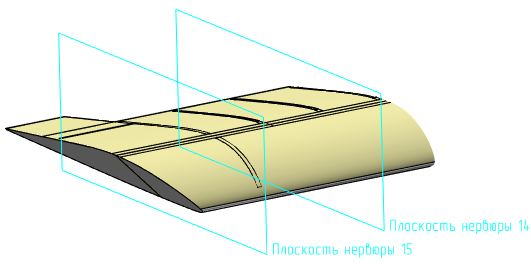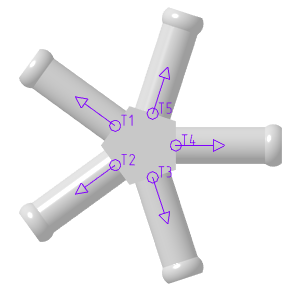|
Отображение надписи у объекта в графической области |
Scroll |
В графической области модели у некоторых ее объектов могут отображаться надписи, содержащие наименования этих объектов. К таким объектам относятся:
•вспомогательные и координатные плоскости и оси,
•контрольные и присоединительные точки,
•локальные системы координат.
|
Пример отображения наименования вспомогательной плоскости
|
Пример отображения наименования присоединительной точки
Чтобы отобразить надпись в графической области, воспользуйтесь одним из способов:
•При построении, редактировании или настройке свойств объекта установите на Панели параметров переключатель Показывать надпись в положение I (включено).
•Выделите объект (объекты) в Дереве модели или в графической области. Включите отображение Панели параметров и в секции Свойства из списка Показывать надпись выберите вариант Да.
Надпись, содержащая наименование, будет отображаться рядом с объектом, тем же цветом, что и он (шрифт надписи подчиняется настройке, выполненной в диалоге Шрифт по умолчанию).
Отображение надписи в графической области имеет следующие особенности:
•Если наименование объекта в Дереве меняется, то оно меняется и в графической области.
•При щелчке мышью по надписи в графической области выделяется весь объект. Это удобно при выделении мелких объектов, таких как точки или ЛСК.
•Надпись у ЛСК, контрольной или присоединительной точки отображается при любом масштабе изображения модели.
Надпись у плоскости или оси перестает отображаться на экране, если габариты объекта в пикселах становятся меньше размера, установленного в системе.
Обратите внимание на то, что при копировании плоскостей и осей состояние надписи в исходном объекте (показывать/не показывать) передается в объект-копию. Вы можете изменить состояние надписи у объекта-копии. Для этого выделите копию в Дереве модели, вызовите из контекстного меню команду Свойства и укажите нужное состояние надписи. Подробнее о создании копии геометрических объектов...
|
При необходимости вы можете скрыть надписи в графической области сразу у всех объектов (плоскостей, осей, контрольных и вспомогательных точек и ЛСК), у которых они отображаются. Для этого вызовите команду Вид — Скрыть — Надписи объектов и/или Вид — Скрыть в компонентах — Надписи объектов. |